Подготовить Копировать и вставлять файлы Одна из самых простых вещей, которые вы можете делать на своем компьютере. На Linux У вас есть несколько вариантов выполнения этой задачи. Используйте командную строку Поскольку эти вещи более прямые, они дают вам больше контроля и, в некоторых случаях, значительно упрощают их.
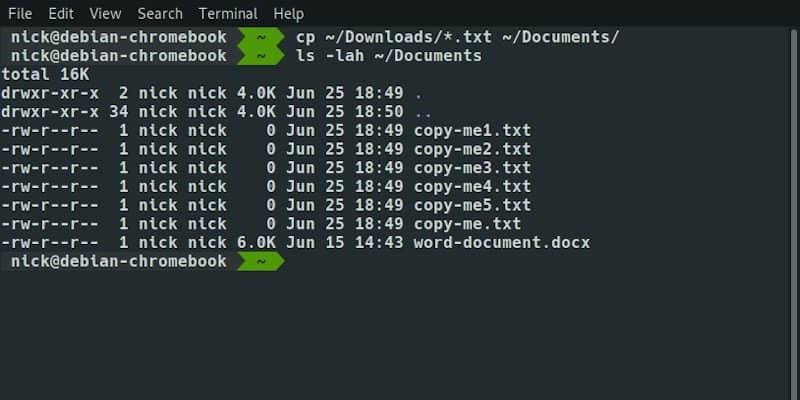
Скопируйте один файл
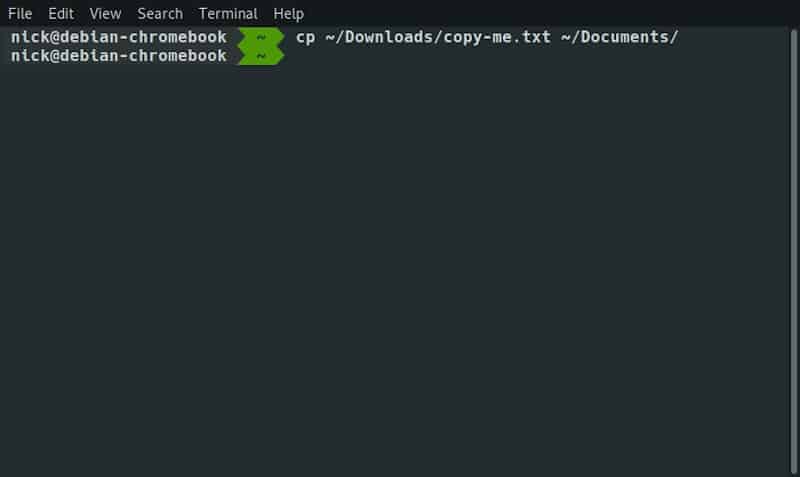
Каждый раз, когда вы хотите скопировать файл или папку в командной строке Linux, вы будете использовать команду cp. cp Это сокращение от копирования. Синтаксис также прост. Используйте cp, затем укажите файл, который вы хотите скопировать, и место назначения, в которое вы хотите его переместить.
cp your-file.txt ~/Documents/
Это, конечно, предполагает, что ваш файл находится в том же каталоге, из которого вы работаете. Вы можете выбрать оба.
cp ~/Downloads/your-file.txt ~/Documents/
У вас также есть возможность переименовать файл при его копировании. Укажите новое имя в месте назначения.
cp ~/Downloads/your-file.txt ~/Documents/new-name.txt
Скопируйте папку и ее содержимое
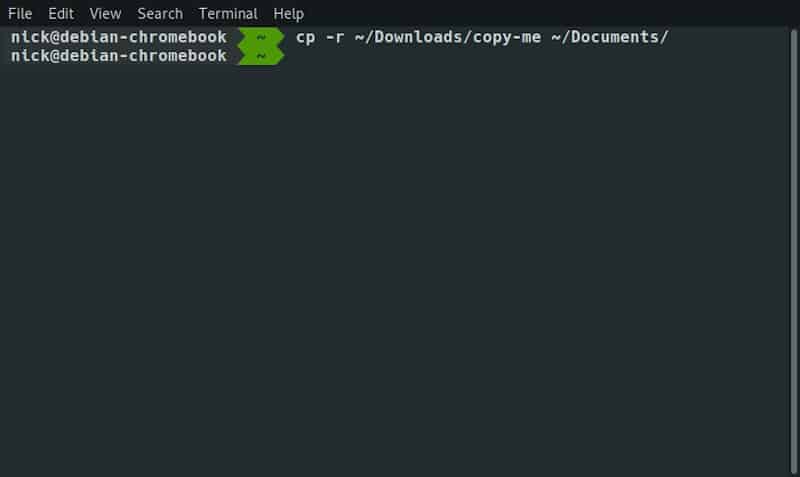
Чтобы скопировать папку и ее содержимое, вам нужно будет сообщить команде cp повторное копирование. Это достаточно просто с тегом -r.
cp -r ~/Downloads/pictures-directory ~/Pictures/family-vacation-pics
Весь остальной синтаксис точно такой же. тег работает -r сказать cp Он работает с каталогом и должен копировать его содержимое.
Копировать несколько файлов
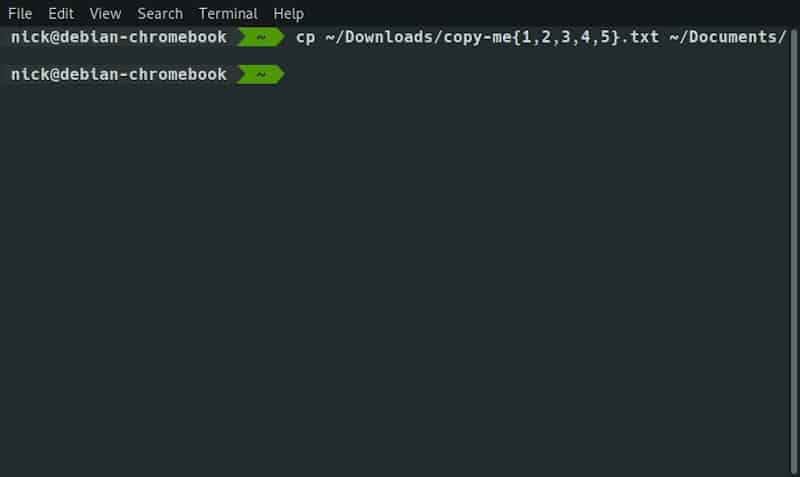
Вы также можете скопировать несколько файлов. Командная строка Linux позволяет настроить таргетинг на несколько элементов одновременно, используя круглые скобки. {}. Вы можете использовать его для перечисления имен каждого копируемого файла, чтобы файлы были разделены запятыми.
cp ~/Downloads/{file1.txt,file2.jpg,file3.odt} ~/Documents/ Все три файла с разными типами файлов будут скопированы в каталог Documents.
Скопируйте все файлы одного типа
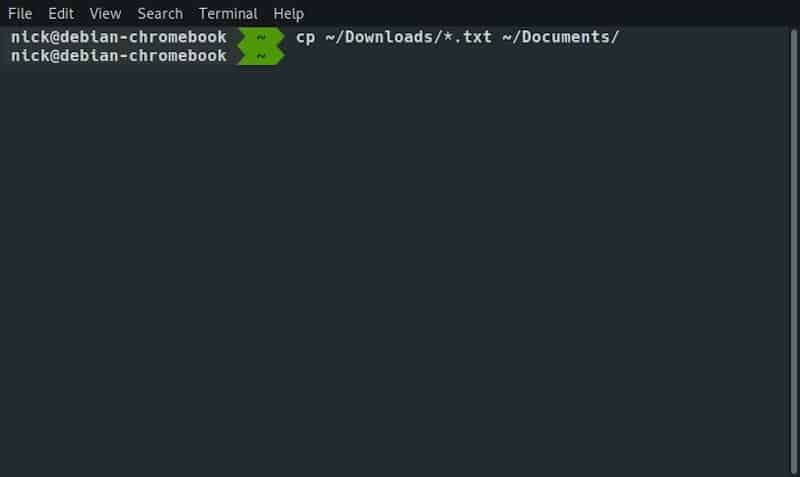
Если у вас есть много файлов одного типа для копирования, вы можете использовать подстановочный знак *. «Звездочка / подстановочный знак» указывает командной строке Linux принимать что-либо в этом месте. Итак, если вы попросите Linux скопировать *.jpg , он скопирует все файлы JPG, независимо от имени или того, что стоит перед частью .jpg.
cp ~/Downloads/*.jpg ~/Pictures/
Если вы хотите использовать несколько типов файлов, например JPG и PNG, вы можете использовать круглые скобки, как и раньше.
cp ~/Downloads/*.{jpg,png} ~/Pictures/ Переместить файл или папку
Если вы пришли сюда, чтобы переместить файл из одного места в другое без дублирования, вы тоже можете сделать это легко, но для перемещения файла требуется mv. Синтаксис очень похож на cp.
mv ~/Downloads/your-file.txt ~/Documents/
Точно так же можно и переименовать.
mv ~/Downloads/your-file.txt ~/Documents/renamed.txt
Однако есть одна большая разница. Вам не нужна бирка -r Чтобы переместить всю папку.
mv ~/Downloads/downloaded-folder ~/Pictures/vacation-pics
Это действительно все, что нужно сделать. Вы готовы начать Скопируйте ваши файлы и перенесен из командной строки. Как видите, в некоторых случаях метод командной строки может быть очень эффективным. В других случаях может быть проще использовать графический интерфейс. Со временем, работая с Linux, вы привыкнете выбирать лучшее.







